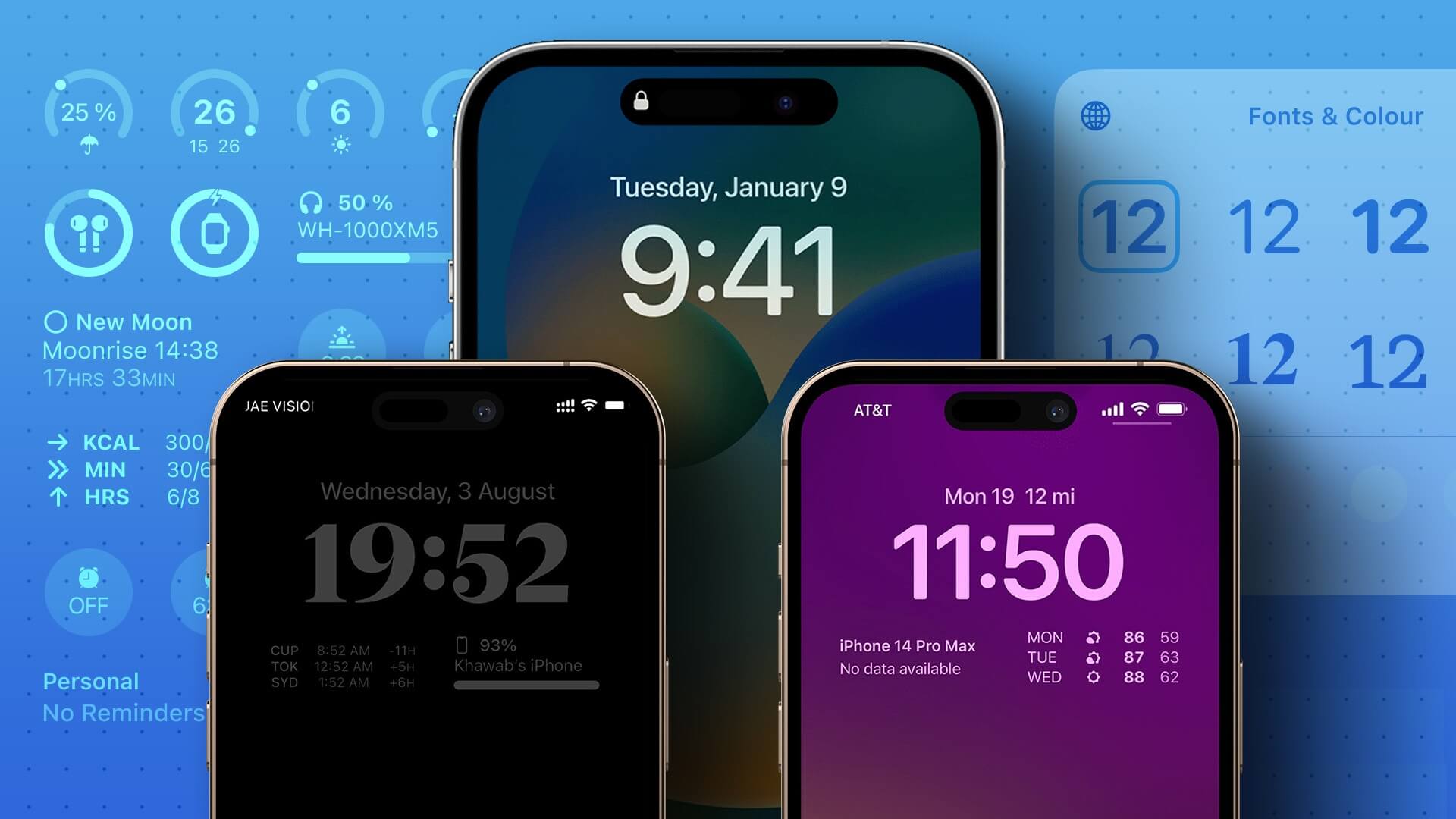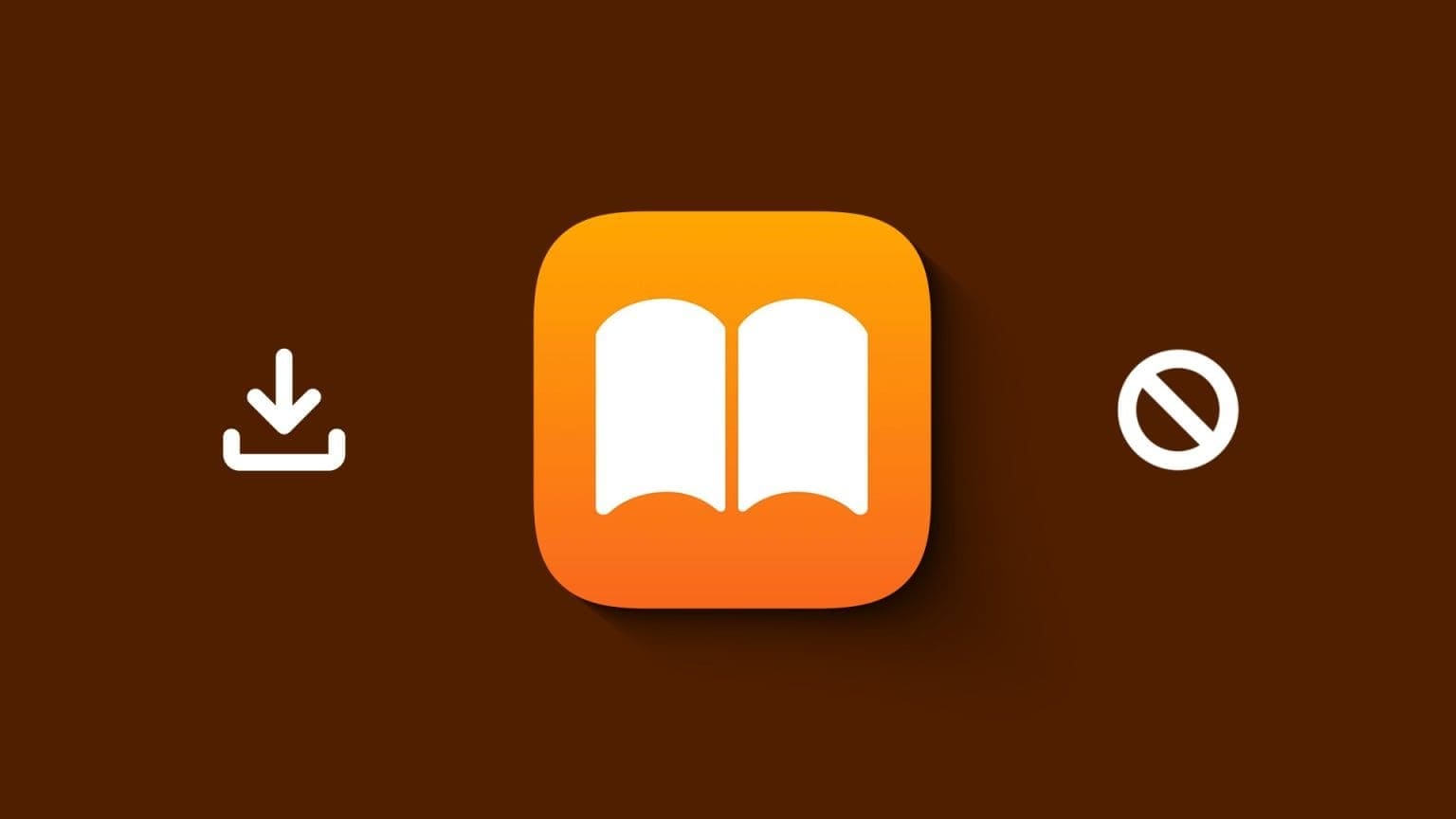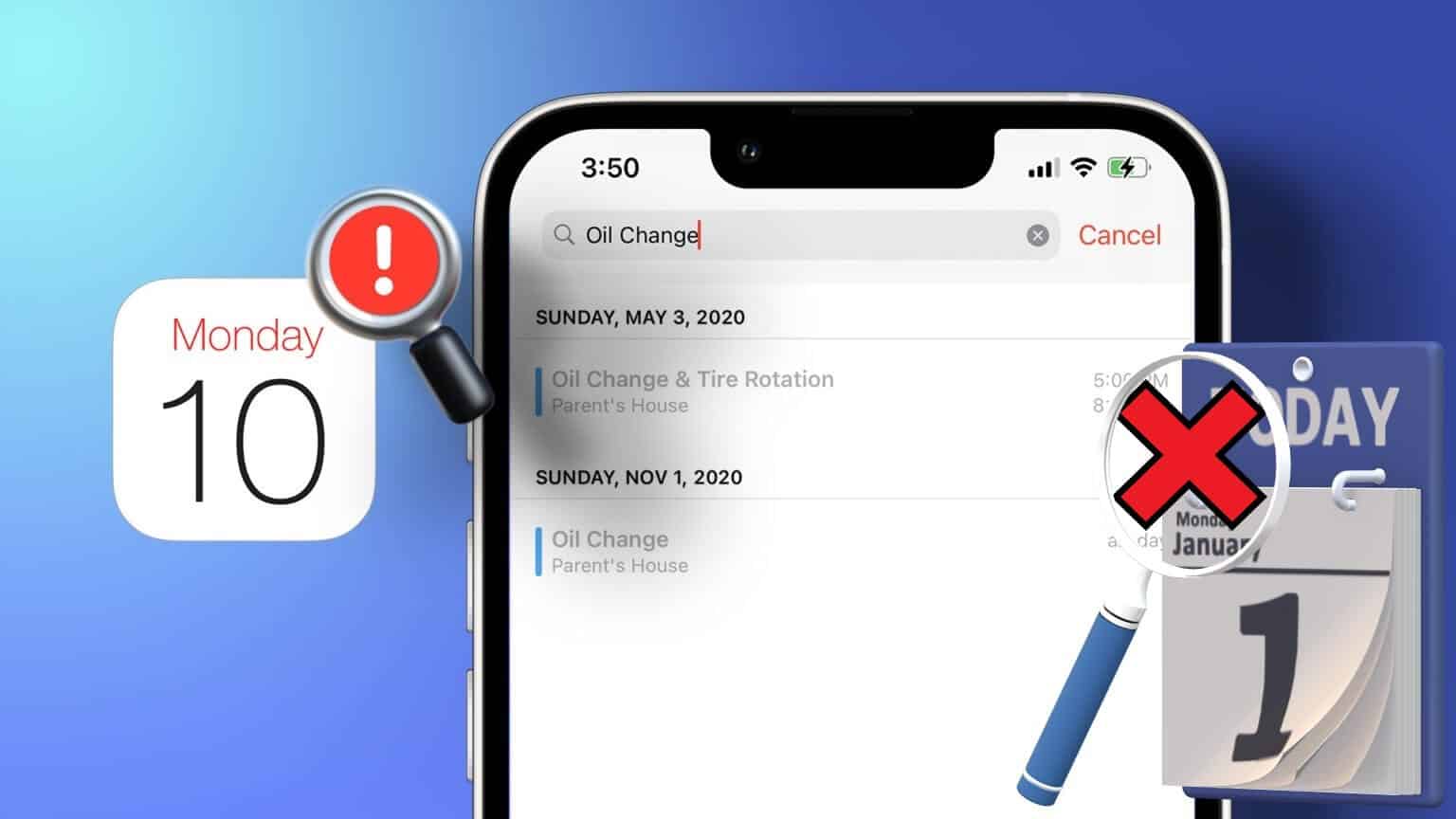Hvis du bruker Apple Watch I lang tid og du ikke har sjekket tilgjengelig lagringsplass, eller hvis du har mange uønskede apper - er du på rett sted. I denne artikkelen viser vi deg hvordan du fjerner apper fra Apple Watch for å frigjøre lagringsplass og rydde opp på startskjermen.

Det er ikke mye du kan gjøre for å frigjøre lagringsplass på Apple Watch; Avinstallering av apper er det eneste praktiske alternativet. Heldigvis kan du også fjerne noen forhåndsinstallerte apper fra Apple Watch. Dessuten vil vi også vise deg hvordan du deaktiverer automatiske appnedlastinger på Apple Watch. la oss begynne.
Metode XNUMX: Slik sletter du apper på Apple Watch direkte
Den første metoden er å slette appen fra Apple Watch direkte. Trinnene varierer imidlertid avhengig av hvordan du ser appene dine på startskjermen – enten du bruker rutenett eller listevisning.
Slett en app i rutenettvisning
Slik sletter du en app i rutenettvisningen på Apple Watch.
Trinn 1: Klikk på digital Crown for å gå til Apple Watch-startskjermen.
Trinn 2: Langt trykk hvor som helst på startskjermen. Fortsett å gjøre dette til appikonene begynner å vippe.
Steg 3: Klikk på ikonet kryssmerke toppen av appen for å avinstallere den.
Trinn 4: Klikk på Bruk slette For bekreftelse.
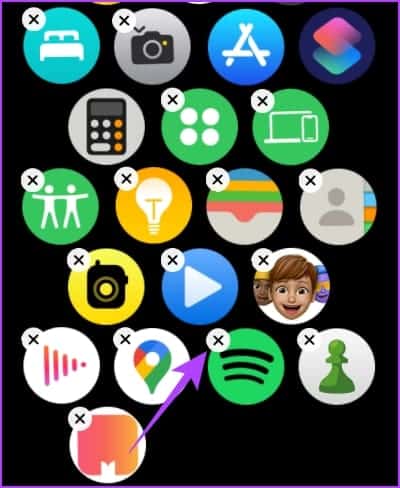
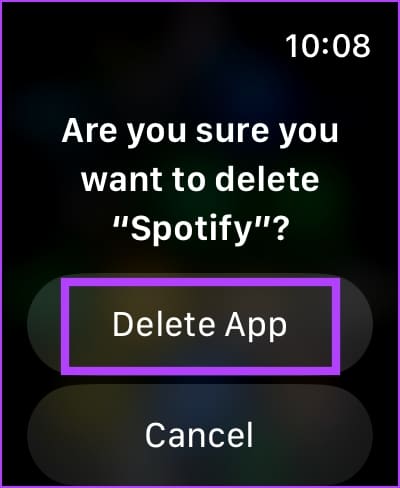
Men hvis du har problemer med å finne appen du vil slette, blar du ned i rutenettvisningen og trykker på Listevisning for å endre ikonskjemaene.
Slett Apple Watch-appen i listevisningen
Vi foretrekker å bruke listevisningen til å slette apper fordi appene er ordnet alfabetisk, noe som gjør det lettere å bla og finne dem. Slik fjerner du apper på Apple Watch ved hjelp av listevisningen.
Trinn 1: Se etter applikasjon som du vil avinstallere og trykk lenge på den.
Trinn 2: Klikk på kryssmerkets ikonAvinstaller appen.
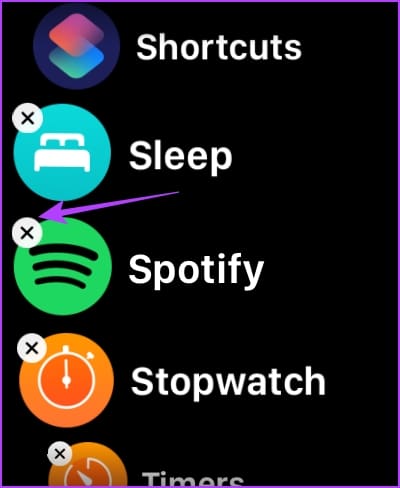
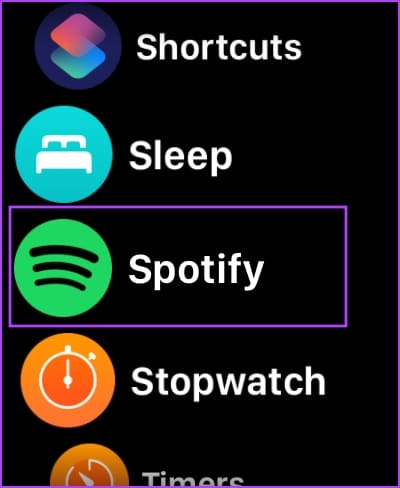
Steg 3: Klikk på Bruk slette For bekreftelse.
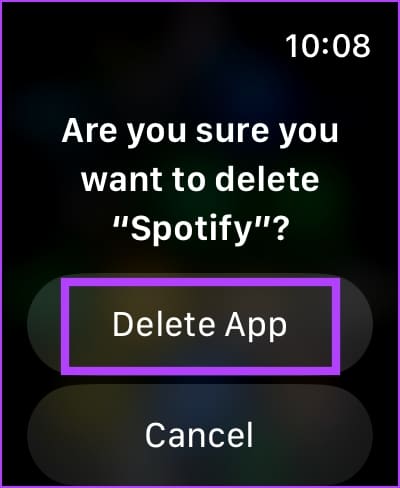
Alternativt kan du sveipe til venstre på en app i listevisningen for å finne slettealternativet.
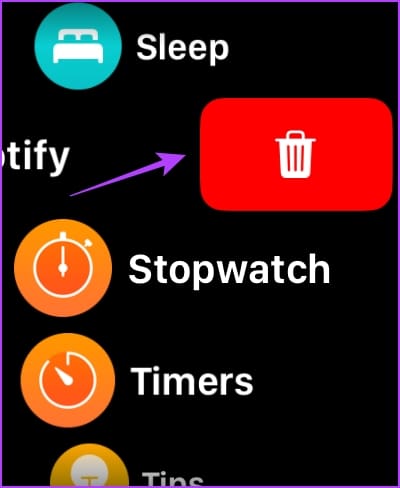
En annen måte å fjerne apper på Apple Watch på er å bruke Watch-appen på iPhone.
Metode XNUMX: Avinstaller apper ved å bruke Klokke-appen på iPhone
Hvis du har problemer med å finne appen du vil slette på tweaken, kan du bruke Watch-appen på iPhone for raskt å finne og slette appen. Dette er hvordan:
Trinn 1: Åpne Watch-appen på iPhone og gå til Watch-fanen Min klokke Fra bunnen.
Trinn 2: Rull til en del Installert på Apple Watch Og velg appen du vil slette.
Steg 3: Slå av vippebryteren Vis app på Apple Watch.
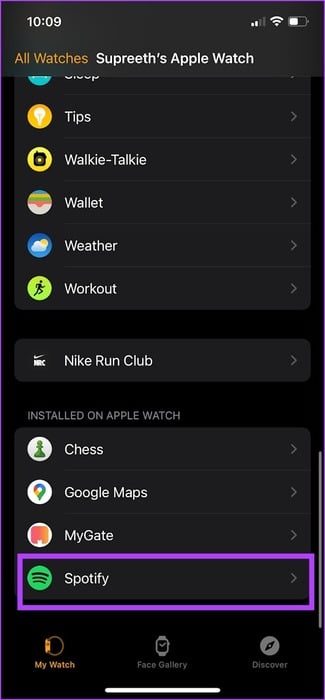

Hvis du gjør det, fjernes appen på Apple Watch. I tillegg til å fjerne apper, kan du også Test Apple Watch-tilkoblingen fra iPhone.
Liste over apper innebygd i Apple Watch som du kan avinstallere
Som nevnt tidligere kan du også fjerne forhåndsinstallerte apper på Apple Watch med samme metode. Vær imidlertid oppmerksom på at du bare kan avinstallere disse appene på selve Apple Watch, men ikke bruke Watch-appen på iPhone.
Nedenfor er en liste over apper som du kan avinstallere på Apple Watch hvis du har watchOS 9.4 eller nyere.
- Aktivitet
- Dybde
- nødfløyte
- skape
- puls
- kart
- Lommebok
- trene
- verdensklokke
Bonus: stoppe Apple Watch fra automatisk å laste ned apper
Når du installerer en app på iPhone som er kompatibel med Apple Watch, lastes appen også automatisk ned til Apple Watch. Så her er hvordan du stopper automatiske nedlastinger på Apple Watch.
ved hjelp av en Apple Watch
Trinn 1: Klikk på digital Crown For å åpne startskjermen på Apple Watch. Klikk på Bruk Innstillinger.
Trinn 2: Rull ned og trykk på app Store.
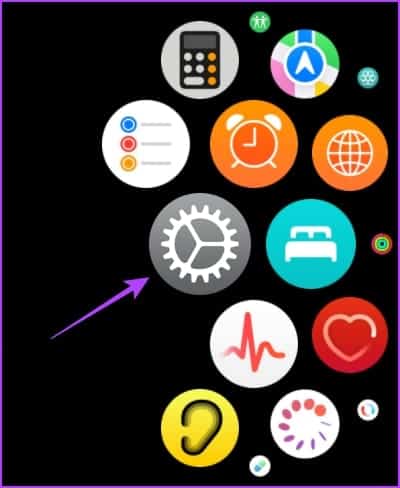
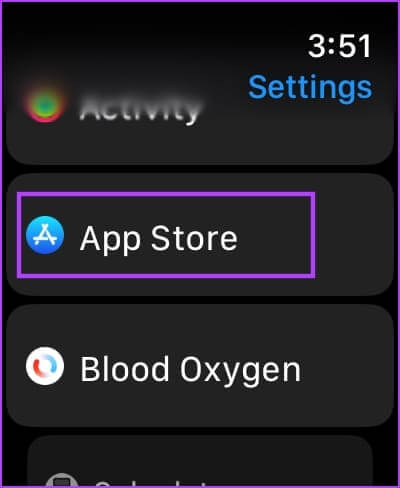
Steg 3: Slå av vippebryteren "Automatiske nedlastinger".
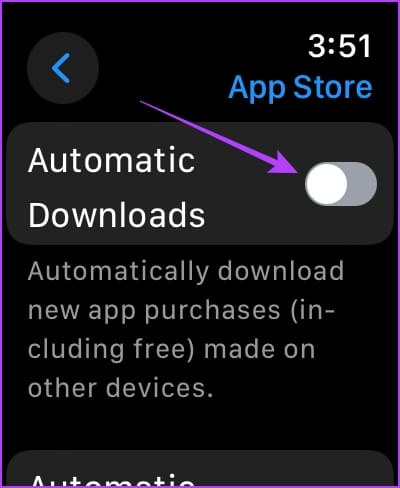
Bruke Watch-appen på iPhone
Trinn 1: Åpne Watch-appen på iPhone og gå til Watch-fanen Min klokke.
Trinn 2: Rull ned for å finne إعدادات app Store.
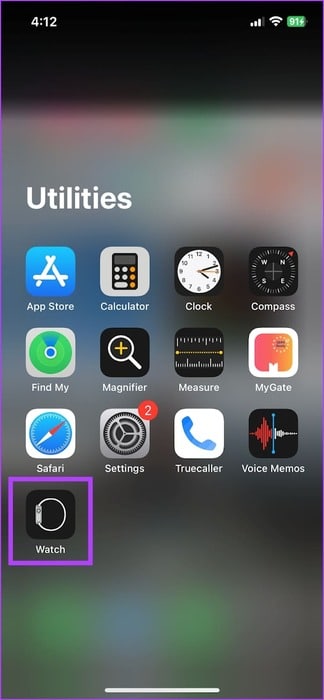
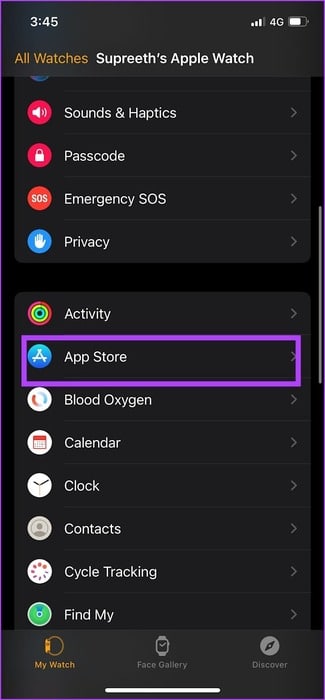
Trinn 3: Slå av vippebryteren "Automatiske nedlastinger".
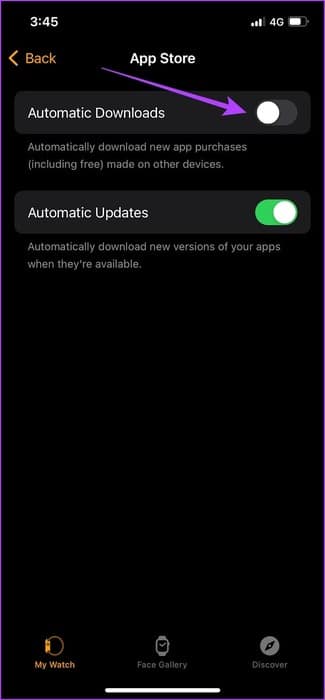
vanlige spørsmål:
Q1. Kan du laste ned apper på Apple Watch?
Svar: Nei, du kan ikke laste ned apper på Apple Watch.
Q2. Hvis jeg sletter en app på Apple Watch, blir den slettet på iPhone?
Svar: Ja. Hvis du fjerner en app på iPhone, vil den også bli slettet på Apple Watch.
Q3. Hvordan installerer jeg apper på nytt på Apple Watch?
Svar: Du kan bruke App Store på Apple Watch for å laste ned apper igjen.
Frigjør lagringsplass på Apple Watch
Vi håper denne artikkelen hjalp deg med å fjerne apper fra Apple Watch og frigjøre plass. Dessuten kan du også fjerne nedlastet innhold, for eksempel musikk, på Apple Watch for å frigjøre plass. Sjekk også ut Slik bruker du WhatsApp på Apple Watch.